单片机编程软件常被使用,不论是大学生还是工作者对单片机编程软件都有了解。但是,单片机编程软件入门新手在使用方面往往存在一定困惑。为帮助大家更快学会单片机编程软件的使用,本文将对keil单片机编程软件的使用方法加以介绍。如果你对本文内容具有兴趣,不妨继续往下阅读哦。
KEIL C51标准C编译器为8051微控制器的软件开发提供了C语言环境,但是界面是英文的好多初学者看很多教程都是一头雾水,小编特地制作了一个相对简单的教程。它能嵌入汇编语言保留了汇编代码高效,快速的特点。KEIL C51编译器的功能不断增强,使你可以更加贴近CPU本身,及其它的衍生产品,其效率已经达到了相当搞的程度。C51已被完全集成到uVision2的集成开发环境中,这个集成开发环境包含:编译器,汇编器,实时操作系统,项目管理器,调试器。uVision2 IDE可为它们提供单一而灵活的开发环境。
Keil C51 软件是众多单片机应用开发的优秀软件之一,它集编辑,编译,仿真于一体,支持汇编,PLM 语言和 C 语言的程序设计,界面友好,易学易用。
下面介绍Keil C51软件的使用方法。
进入 Keil C51 后,屏幕如下图所示。几秒钟后出现编辑界面
启动Keil C51时的屏幕
进入Keil C51后的编辑界面
简单程序的调试学习程序设计语言、学习某种程序软件,最好的方法是直接操作实践。下面通过简单的编程、调试,引导大家学习Keil C51软件的基本使用方法和基本的调试技巧。
1)建立一个新工程单击Project菜单,在弹出的下拉菜单中选中New Project选项
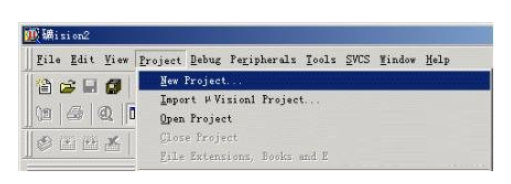
2)然后选择你要保存的路径,输入工程文件的名字,比如保存到C51目录里,工程文件的名字为C51 如下图所示,然后点击保存。
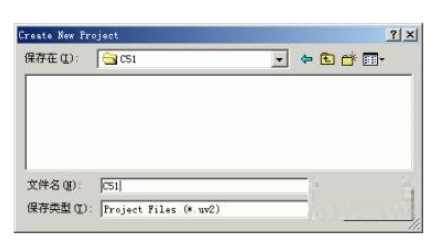
3)这时会弹出一个对话框,要求你选择单片机的型号,你可以根据你使用的单片机来选择,keil c51几乎支持所有的51核的单片机,我这里还是以大家用的比较多的Atmel 的89C51来说明,如下图所示,选择89C51之后,右边栏是对这个单片机的基本的说明,然后点击确定。
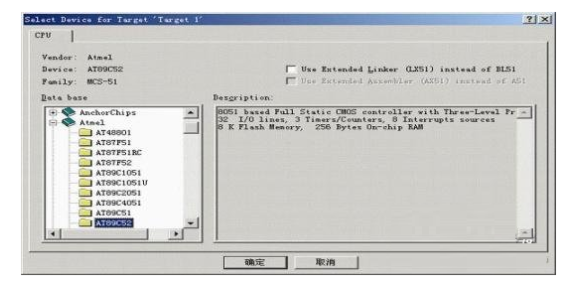
4)完成上一步骤后,屏幕如下图所示
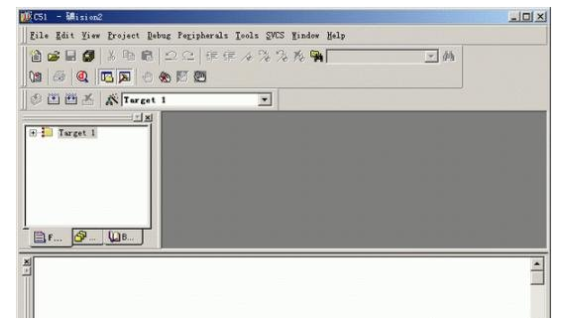
到现在为止,我们还没有编写一句程序,下面开始编写我们的第一个程序。5)在下图中,单击“File”菜单,再在下拉菜单中单击“New”选项
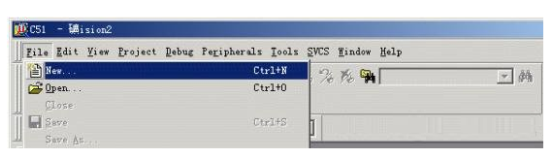
新建文件后屏幕如下图所示
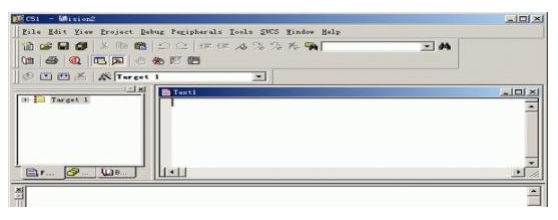
此时光标在编辑窗口里闪烁,这时可以键入用户的应用程序了,但笔者建议首先保存该空白的文件,单击菜单上的“File”,在下拉菜单中选中“Save As”选项单击,屏幕如下图所示,在“文件名”栏右侧的编辑框中,键入欲使用的文件名,同时,必须键入正确的扩展名。注意,如果用C语言编写程序,则扩展名为(.c);如果用汇编语言编写程序,则扩展名必须为(.asm)。然后,单击“保存”按钮。
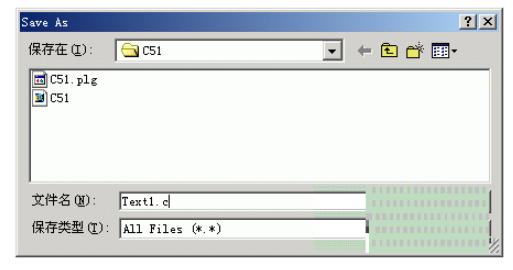
6)回到编辑界面后,单击“Target 1”前面的“+”号,然后在“Source Group 1”上单击右键,弹出如下菜单
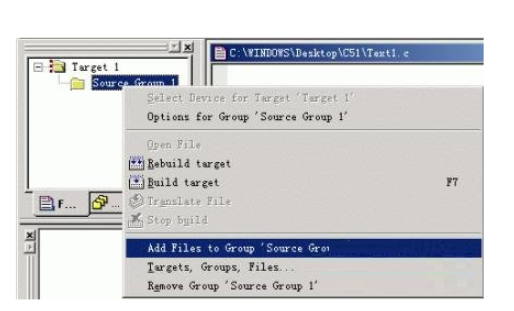
然后单击“Add File to Group ‘Source Group 1’” 屏幕如下图所示
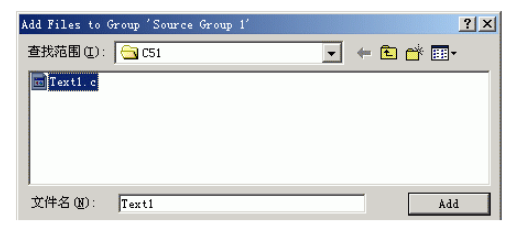
选中Test.c,然后单击“Add ”屏幕好下图所示
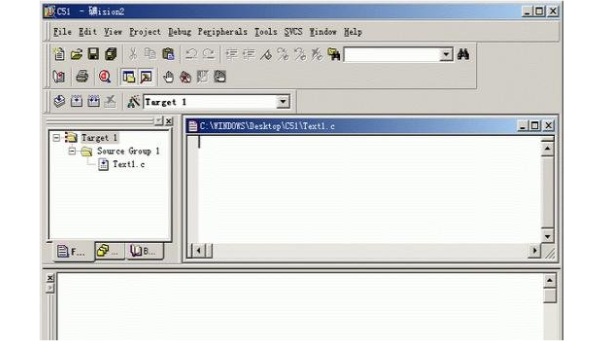
注意到“Source Group 1”文件夹中多了一个子项“Text1.c”了吗?子项的多少与所增加的源程序的多少相同
7)现在,请输入如下的C语言源程序:
#include 《reg52.h》
//包含文件
#include 《stdio.h》
void main(void) {
SCON=0x52; TMOD=0x20; TH1=0xf3; TR1=1; //此行及以上3行为PRINTF函数所必须
printf(“Hello I am KEIL. ”); //打印程序执行的信息
printf(“I will be your friend. ”);
while(1);
}
在输入上述程序时,读者已经看到了事先保存待编辑的文件的好处了吧,即Keil c51会自动识别关键字,并以不同的颜色提示用户加以注意,这样会使用户少犯错误,有利于提高编程效率。程序输入完毕后,如下图所示
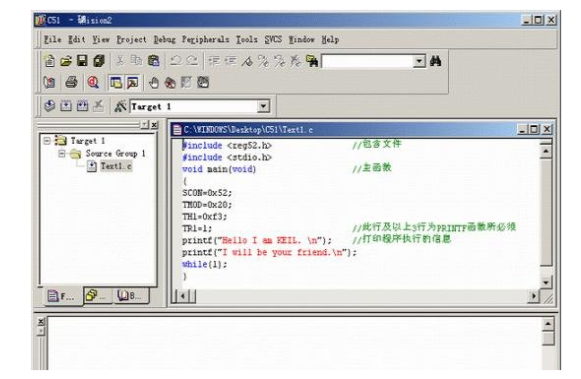
8)在上图中,单击“Project”菜单,再在下拉菜单中单击“Built Target”选项(或者使用快捷键F7),编译成功后,再单击“Project”菜单,在下拉菜单中单击“Start/Stop Debug Session”(或者使用快捷键Ctrl+F5),屏幕如下所示

9)调试程序:在上图中,单击“Debug”菜单,在下拉菜单中单击“Go”选项,(或者使用快捷键F5),然后再单击“Debug”菜单,在下拉菜单中单击“Stop Running”选项(或者使用快捷键Esc);再单击“View”菜单,再在下拉菜单中单击“Serial Windows #1”选项,就可以看到程序运行后的结果,其结果如下图所示
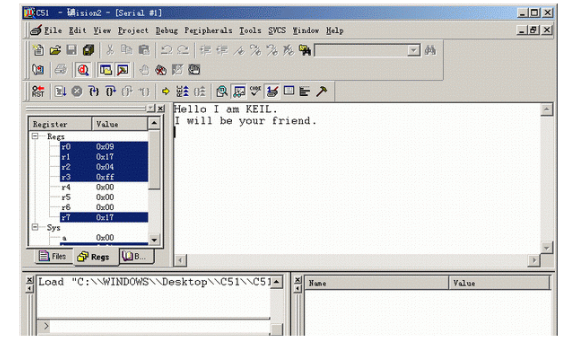
至此,我们在Keil C51上做了一个完整工程的全过程。但这只是纯软件的开发过程,如何使用程序下载器看一看程序运行的结果呢?
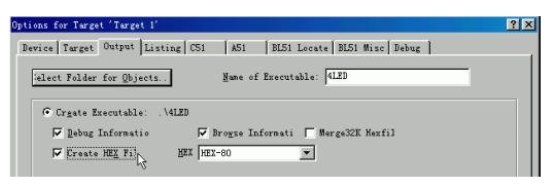
10)单击“Project”菜单,再在下拉菜单中单击
在下图中,单击“Output”中单击“Create HEX File” 选项,使程序编译后产生HEX代码,供下载器软件使用。把程序下载到AT89S51单片机中。
-
单片机
+关注
关注
6035文章
44554浏览量
634652 -
keil
+关注
关注
68文章
1212浏览量
166840 -
编译器
+关注
关注
1文章
1623浏览量
49108
发布评论请先 登录
相关推荐
单片机编程语言有哪些选择
keil可以读出单片机的程序吗
stm32单片机用什么软件编程
单片机图形化编程软件有哪些
如何用keil给单片机烧录程序
51单片机烧录软件怎么用
单片机是什么?单片机编程如何入门?

单片机编程和plc编程有什么区别
单片机编程实例介绍
8051单片机和STM32单片机的编程环境对比
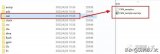




 keil单片机编程软件的使用方法入门说明
keil单片机编程软件的使用方法入门说明
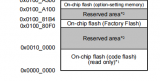










评论